от Аша Наяк
Имате ли проблеми с инсталирането на софтуера? Получавате ли изскачащ прозорец за грешка, който казва „7-Zip не може да създаде архив на временна папка“? не се тревожи Имаме четири различни корекции, които могат да ви помогнат да се отървете от грешка в архива на невъзможно създаване на временна папка.
Съдържание
Поправка 1: Изчистване на папката за темп
Стъпка 1: Натиснете Win + R за да отворите Run Command.
Стъпка 2: Въведете темп и натиснете Въведете.

Стъпка 3: Изберете всички чрез натискане Ctrl + A и натиснете Изтрий.
Стъпка 4: Натиснете Win + R за да отворите Run Command.
Стъпка 5: Въведете %temp% и натиснете Въведете.
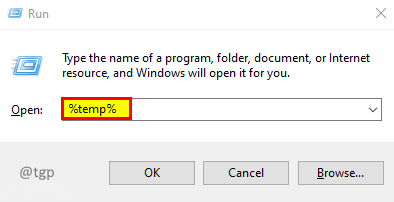
Стъпка 6: Изберете всички, като натиснете Ctrl + A и натиснете Изтрий.
Стъпка 7: Натиснете Win + R за да отворите Run Command.
Стъпка 8: Въведете предварително извличане и натиснете Въведете.
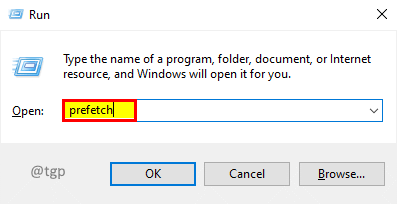
Стъпка 9: Изберете всички чрез натискане Ctrl + A и натиснете Изтрий.
Стъпка 10: Опитайте отново да инсталирате приложението с инсталационния файл.
Поправка 2: Промяна на променливата на средата на C:\Windows\Temp
Стъпка 1: Натиснете Win + R за да отворите Run Command.
Стъпка 2: Въведете sysdm.cpl и натиснете Въведете.

Стъпка 3: В прозореца Свойства на системата отидете на Разширено раздел и щракнете Променливи на средата.

Стъпка 4: Кликнете два пъти върху ТЕМП в Потребителски променливи, за да го редактирате.

Стъпка 5: В прозореца Редактиране на потребителска променлива задайте стойността на променливата на C:\Windows\Temp и щракнете Добре.
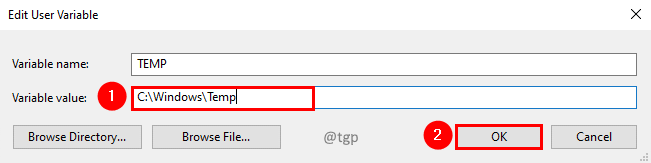
Стъпка 6: По същия начин щракнете двукратно върху TMP в Потребителски променливи, за да го редактирате.

Стъпка 7: В прозореца Редактиране на потребителска променлива задайте стойност на TMP променливата C:\Windows\Temp и щракнете Добре.
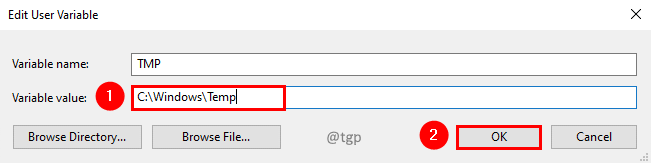
Стъпка 8: Рестартирайте системата си, така че промените да са ефективни.
Стъпка 9: Опитайте отново да инсталирате приложението с инсталационния файл.
Поправка 3: Промяна на променливата на средата на C:\Temp
Стъпка 1: Натиснете Win + R за да отворите Run Command.
Стъпка 2: Въведете sysdm.cpl и натиснете Въведете.

Стъпка 3: В прозореца Свойства на системата отидете на Разширено раздел и щракнете Променливи на средата.

Стъпка 4: Кликнете два пъти върху ТЕМП в Потребителски променливи, за да го редактирате.

Стъпка 5: В прозореца Редактиране на потребителска променлива задайте стойността на променливата на C:\Temp и щракнете Добре.
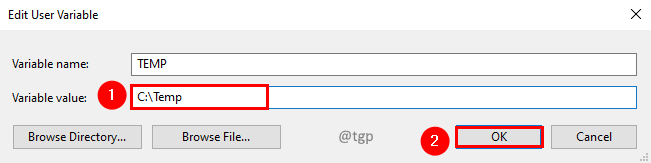
Стъпка 6: По същия начин щракнете двукратно върху TMP в Потребителски променливи, за да го редактирате.

Стъпка 7: В прозореца Редактиране на потребителска променлива задайте стойността на променливата на C:\Temp и щракнете Добре.
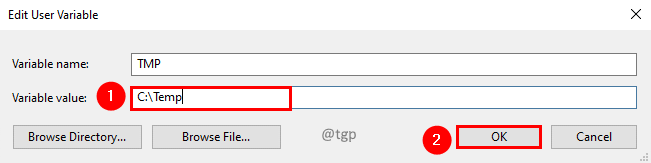
Стъпка 8: Рестартирайте системата си, така че промените да са ефективни.
Стъпка 9: Опитайте отново да инсталирате приложението с инсталационния файл.
Поправка 4: Стартирайте като администратор
Етап 1: Кликнете с десния бутон в инсталационния файл и изберете Изпълни като администратор.
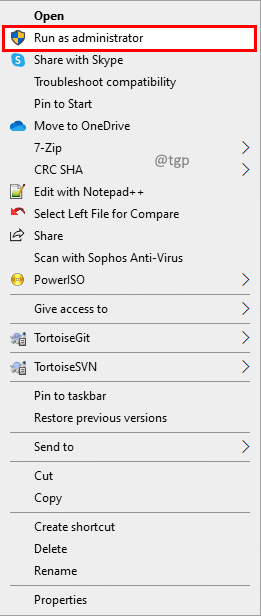
Това е всичко. Надяваме се, че тази статия е била информативна.
Моля, коментирайте и ни уведомете дали сте успели да разрешите проблема с тези корекции.
Благодаря ви, че четете.

![[Решено] Fix Display Driver не успя да стартира Windows 10 Грешка](/f/7a54873f4d3c1a3159af63cc4d80d975.png?width=300&height=460)
